装机高手告诉你win10更新不动解决办法
- 时间:2017年10月27日 10:01:13 来源:魔法猪系统重装大师官网 人气:14660
Windows10系统通过不断的更新优化完善系统,win10系统是微软发布的最后一个独立的Windows版本,以后的更新都以补丁更新的形式,但是也有用户遇到了win10更新不了的情况。
win10更新不了就体验不到最新更新带来的优化与功能,不能体验最新的更新是件很不爽的事,但凡是问题都有它对应的解决方法,办法总比问题多嘛,下面小编就来帮助大家解决win10更新失败的问题。
win10更新不动的解决办法:
win10更新不动、失败的原因绝大部分是因为Windows Update服务,我们可以采用重置更新服务的方式加以解决这个问题。
操作步骤:
1.按住Win键+R键打开运行,在输入框内中输入services.msc,并按下回车
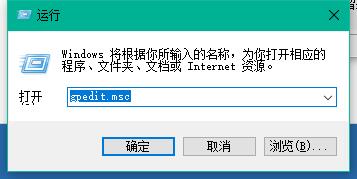
win10更新截图(1)
2.找到并双击打开“Windows Update”服务
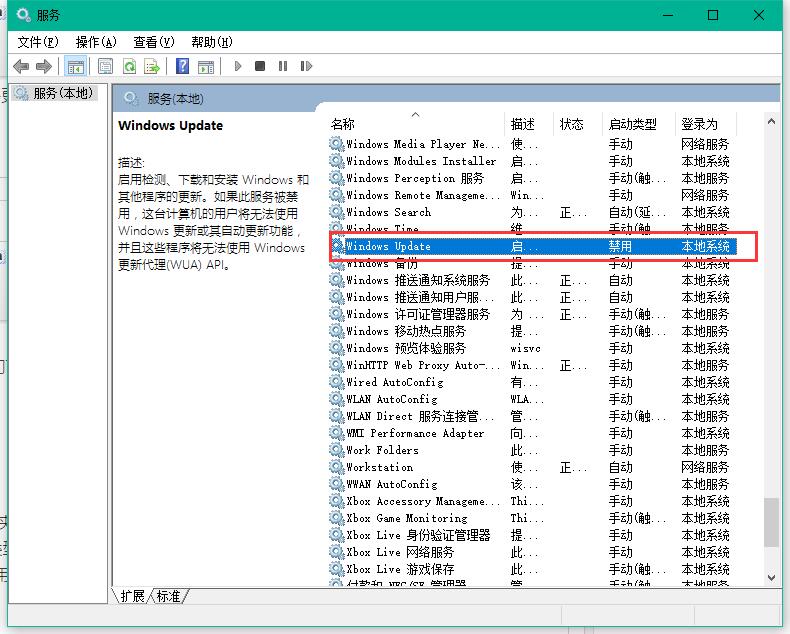
win10更新截图(2)
3.将启动类型改为“禁用”,点击“服务状态”下面的“停止”按钮
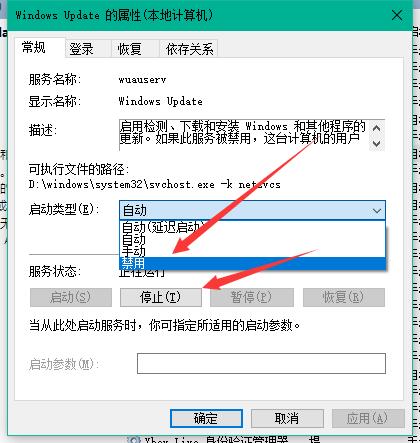
win10更新截图(3)
4.之后打开C盘Windows目录重命名C:\Windows\SoftwareDistribution文件夹为SDfolder,需要按上面的步骤停止Windows Update服务后才能更改
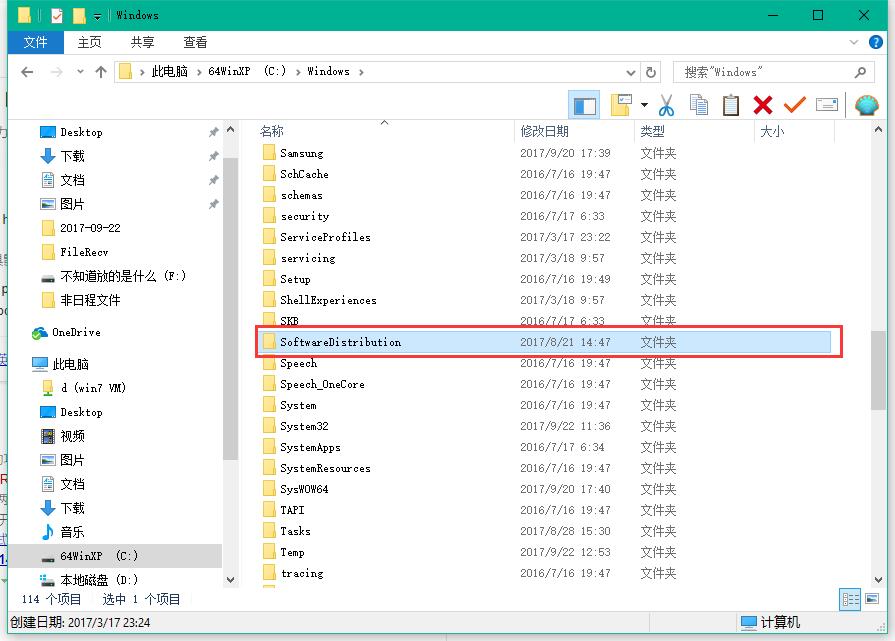
win10更新截图(4)
5.重命名完成后按照上面的步骤重新启动Windows Update服务(调整启动类型并开启服务),再尝试检查更新和安装
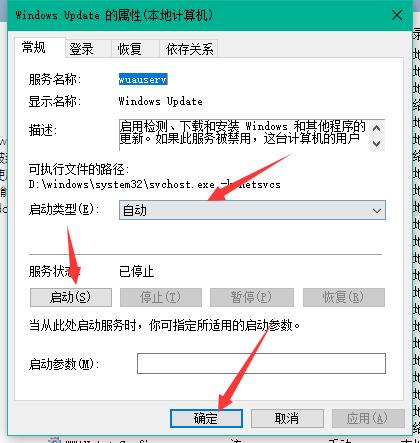
win10更新截图(5)
通过上面的操作win10更新不动的问题应该就解决了,有遇到这个问题的用户快试试吧,更多的系统教程可以关注我们官网。









